印象笔记网页版笔记是即时同步,和服务器端笔记数据是一致的。如果确认网页版数据是完整的,可以删除印象笔记Windows客户端本地笔记数据文件,重新下载一次。这个方法可以解决大部分印象笔记Windows客户端笔记同步失败问题。
一、确认笔记已完全同步并备份本地笔记
1.登录印象笔记网页版,对比和查看笔记的数据是否完整
2.打开印象笔记Windows客户端并点击【全部笔记】,点击笔记列表左上角的图标修改笔记列表的显示方式,选择「顶部列表」,点击「同步」,查看这一列是否有状态为未同步的笔记。

3.检查Windows客户端有是否有本地笔记本
在左侧边栏的笔记本列表中,名称灰色的是本地笔记本。您也可以在笔记本名称上单击鼠标右键---属性,看看是否有「类型:本地笔记本」的字样。

本地笔记本不会同步到服务器和其他设备,卸载软件和重装系统前都需要备份本地笔记本。备份方法:打开本地本列表,按住Ctrl+A全选,然后单击鼠标右键--导出笔记--导出为enex格式文件--导出。
二、删除印象笔记windows本地笔记数据库文件
- 打开菜单栏“工具”--- “选项”

2. 选择“通用”,点击“打开数据库文件夹”

3. 完全退出印象笔记:在电脑桌面屏幕右下角Windows任务栏,鼠标右键点击印象笔记图标,选择退出
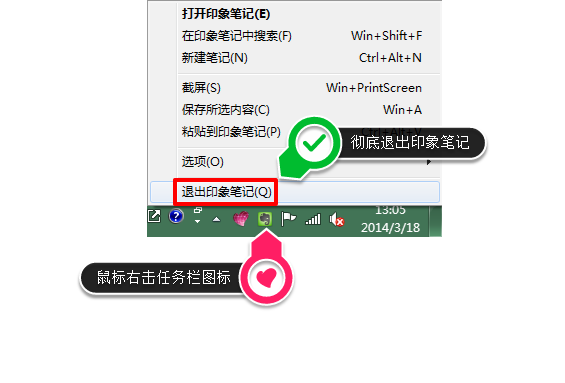
4. 在刚才打开的数据库文件夹中,找到以.exb结尾的 <username#app.yinxiang.com.exb>文件,鼠标右键剪切移动.exb文件到桌面或其他位置。
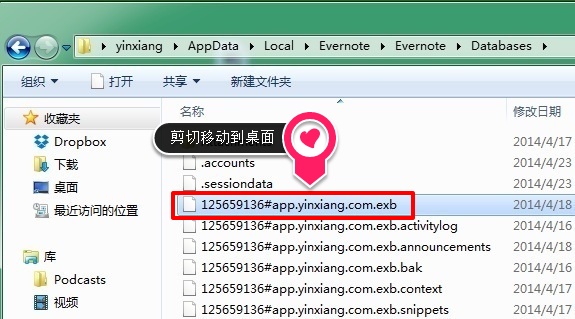
5. 打开印象笔记Windows客户端重新登录并同步笔记,确认笔记下载完全后,可以删除之前的旧的.exb文件
如果印象笔记windows客户端无法打开,可以参考下面的方法:
- 按照这个路径 C:\Users\<用户名>\Yinxiang Biji 找到笔记数据库文件夹。
- 在刚才打开的数据库文件夹中,找到 <username#app.yinxiang.com.exb>文件,鼠标右键剪切移动到桌面或其他位置。重新登录并同步笔记
三、导入备份的 enex 文件
点击文件--导入,选择您在第一步中导出得到的enex文件即可把这些笔记重新导入到帐户中。
